
Začátkem roku 2016 společnost Microsoft vyřadila službu Windows Live Hotmail a přesunula e-mailové účty Hotmail na Outlook.com, což je bezplatné webové rozhraní. Uživatelé e-mailu Outlook.com s adresami Hotmail mohou nastavit a formátovat svůj podpis Hotmail stejným způsobem jako všichni ostatní, kteří používají Outlook.com. Zde je návod, jak nastavit svůj e-mailový podpis na Outlook.com, ať už používáte adresu Hotmail či nikoli, a automaticky jej přidat ke všem e-mailům, které napíšete. Pokyny v tomto článku se vztahují na webovou službu Microsoft Outlook.com.
Jak nastavit svůj podpis na Outlook.com
Tady je postup, jak vytvořit e-mailový podpis pro libovolnou e-mailovou adresu, kterou používáte na Outlook.com, včetně e-mailové adresy Hotmail.
-
Přihlaste se na Outlook.com.
-
Jít do Nastavení (ikona ozubeného kola) a vyberte Zobrazit všechna nastavení Outlooku.
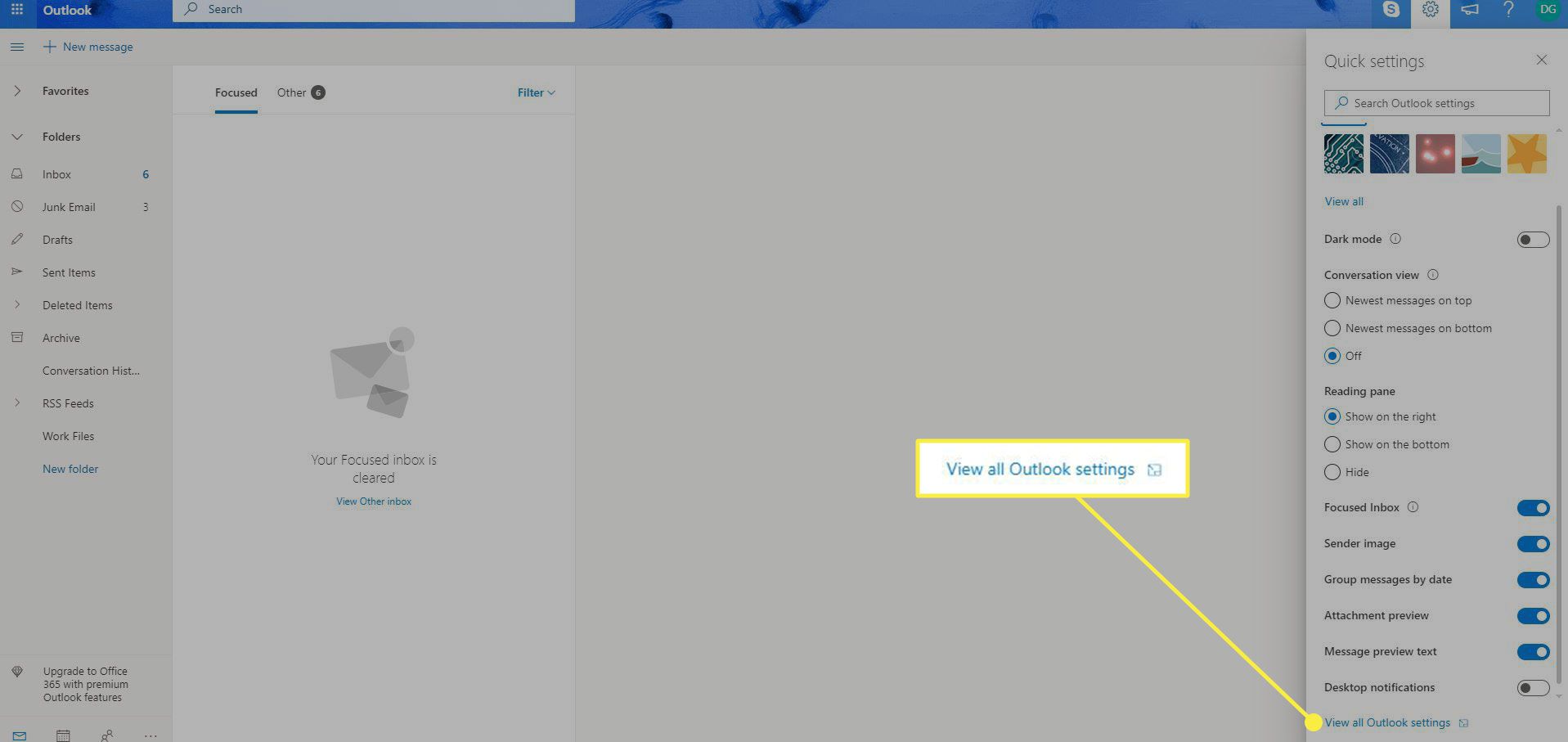
-
V Nastavení v dialogovém okně vyberte Pošta.
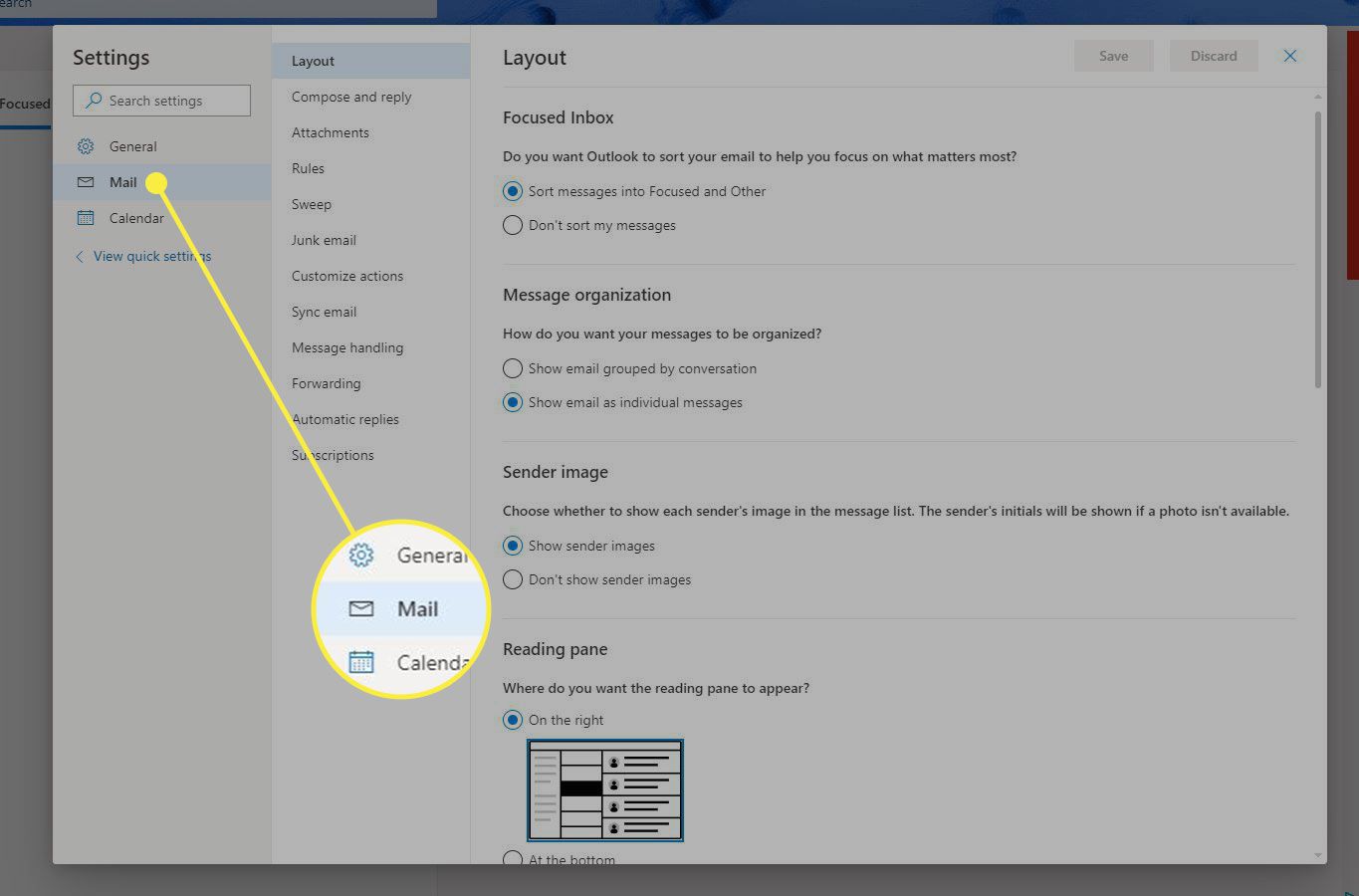
-
Vybrat Napsat a odpovědět.
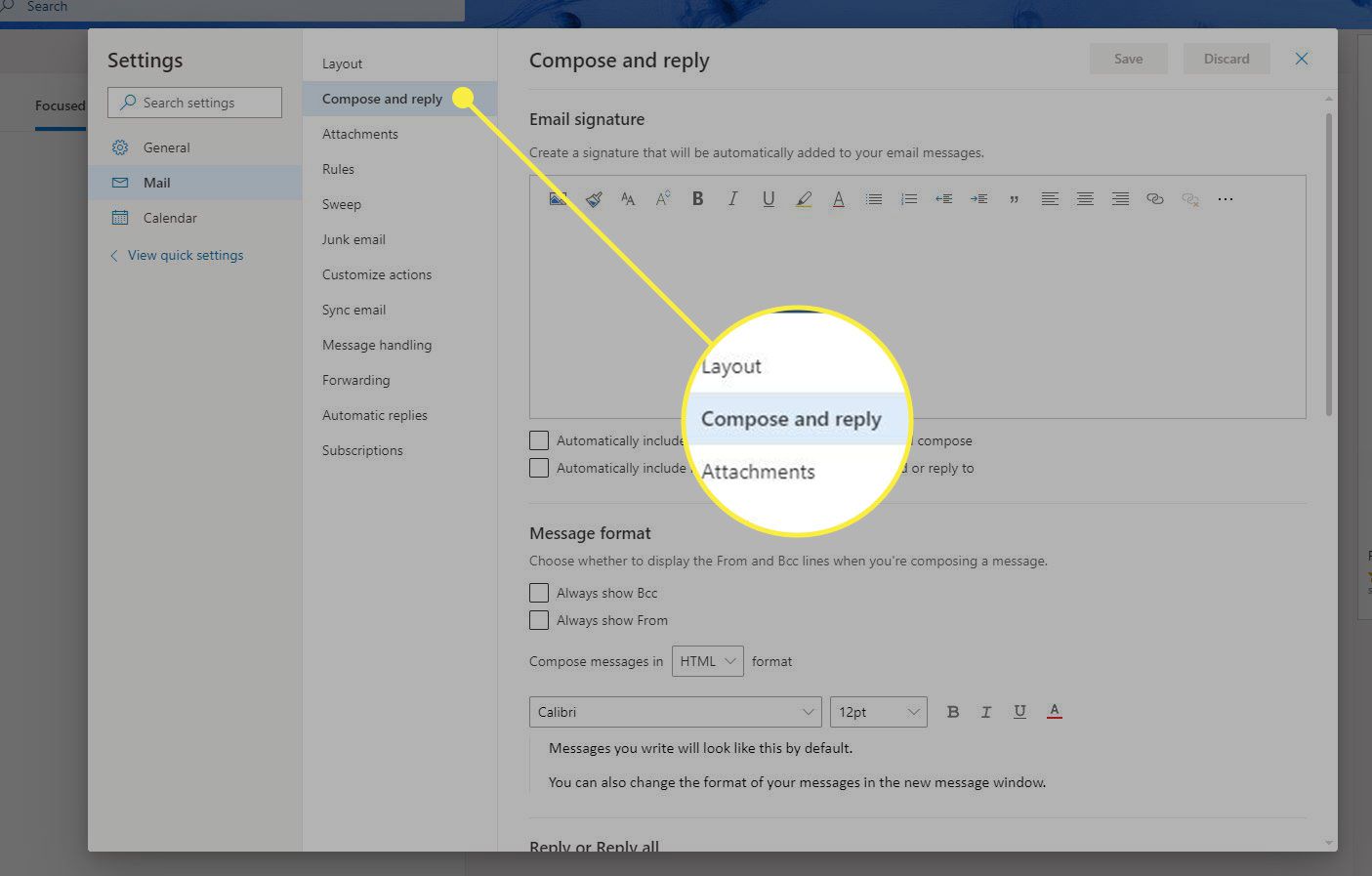
-
V E-mailový podpis do textového pole zadejte svůj podpis. Pomocí formátovacích nástrojů můžete změnit vzhled textu, formátovat nabídky, přidat obrázky a vložit hypertextové odkazy.
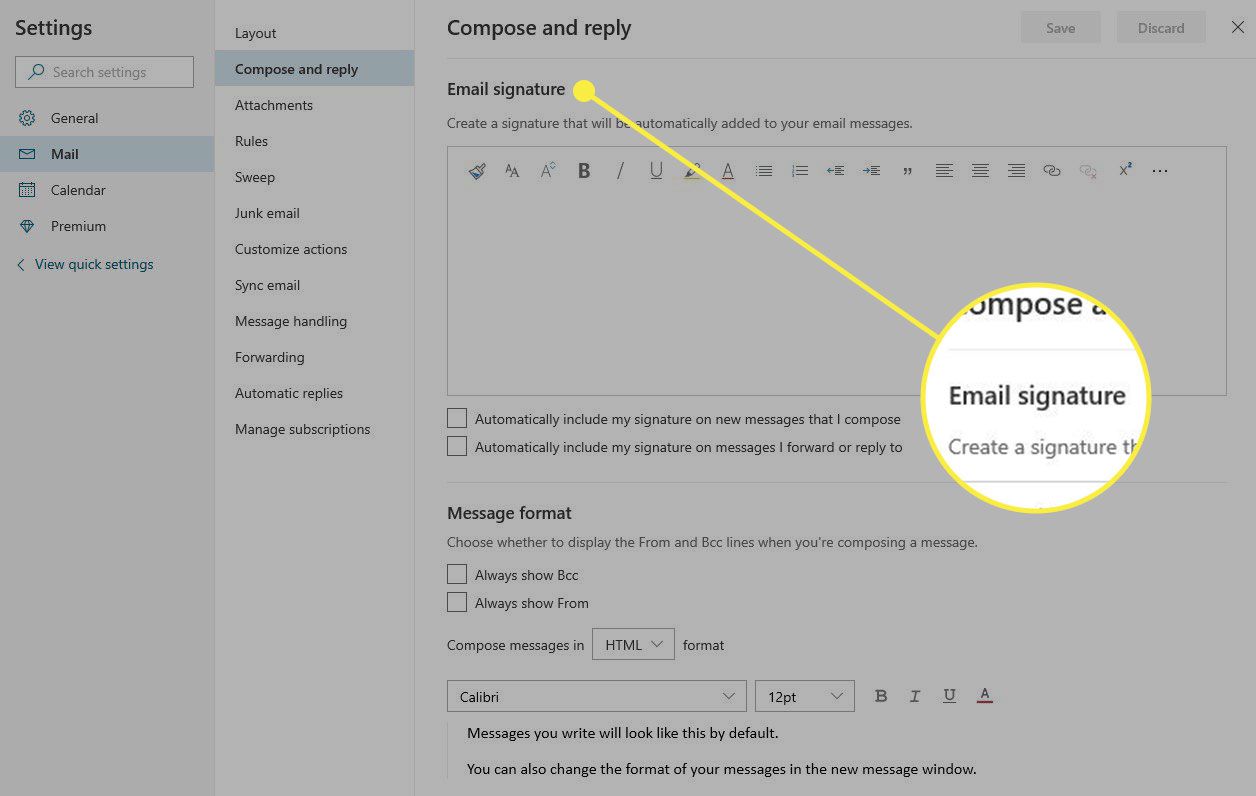
-
Vybrat Automaticky zahrnout můj podpis do nových zpráv, které vytvářím zaškrtávací políčko.
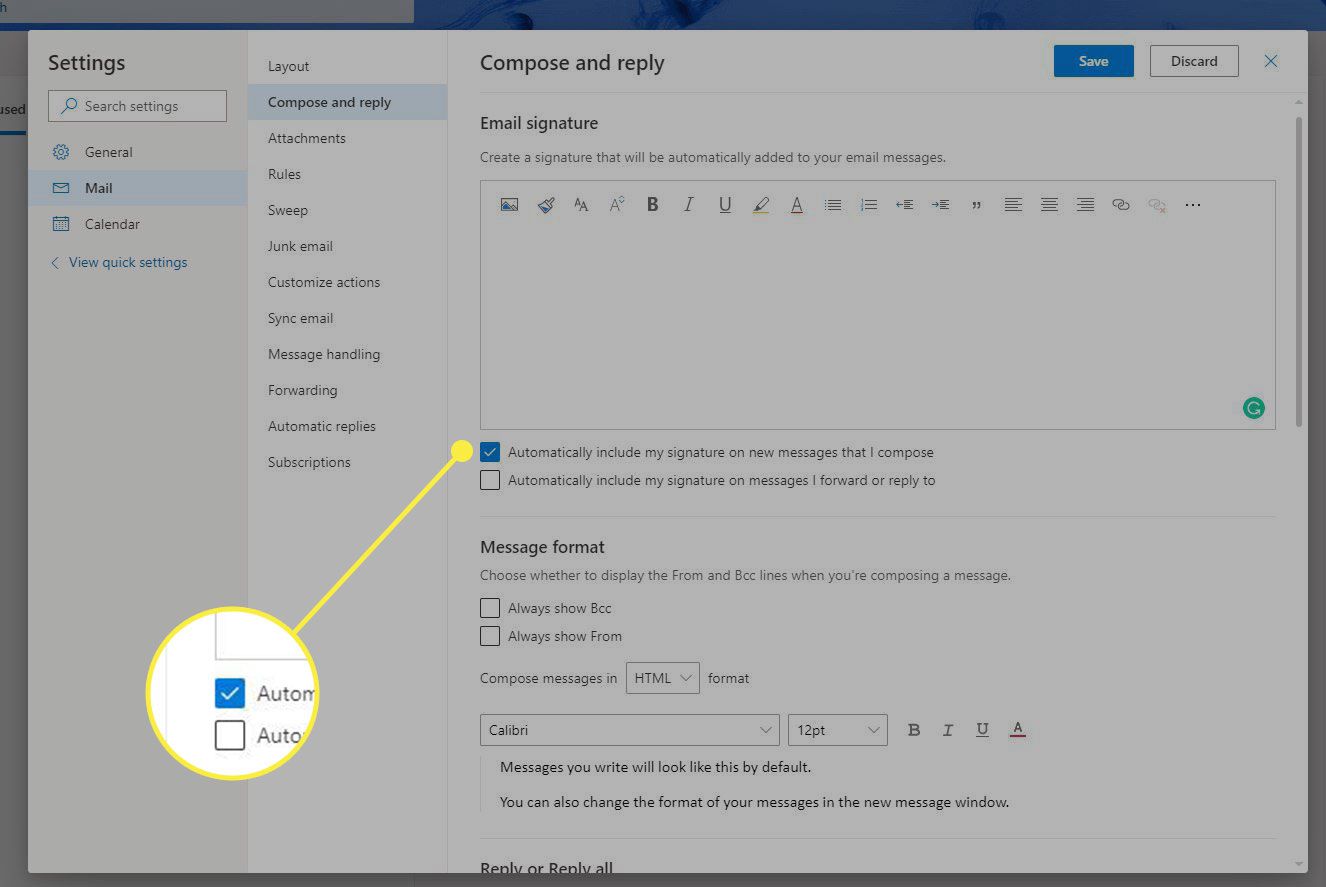
-
Chcete-li do odpovědí a přeposlaných zpráv zahrnout svůj podpis, vyberte ikonu Automaticky zahrnout můj podpis do zpráv, které přeposílám nebo na ně odpovídám zaškrtávací políčko.
-
Vybrat Uložit až skončíte. Váš nový e-mailový podpis bude nyní doprovázet vaše zprávy.
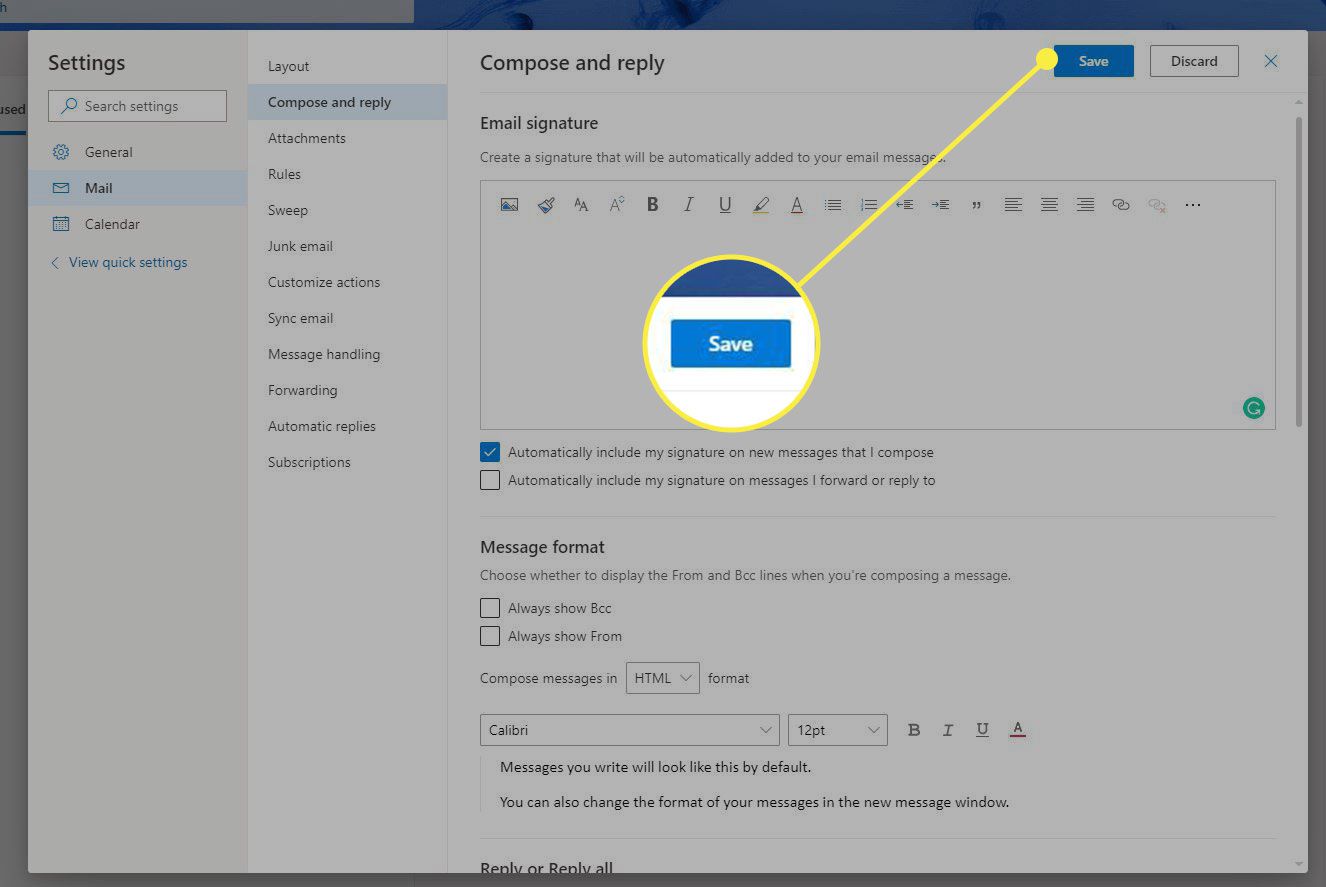
Při vytváření zprávy Outlook.com automaticky zahrne váš podpis. Pokud nechcete přidat svůj e-mailový podpis ke konkrétní zprávě, odstraňte jej, jako byste odstranili běžný text.
Tipy pro efektivní podpis e-mailu
Každý e-mail, který pošlete, je příležitostí k uvedení na trh sebe nebo své firmy. Při vytváření podpisu e-mailu mějte na paměti následující tipy:
- Omezte svůj e-mailový podpis na pět řádků textu.
- Uveďte své kontaktní údaje.
- K minimalizaci čar použijte děliče. Například Adresa | Město | Telefon.
- Usnadněte používání barev.
- Vložte živé odkazy na svůj web nebo firmu.
- Zahrňte sociální ikony, které odkazují na vaše sociální profily.
- Naformátujte podpis tak, aby byl vhodný pro mobilní zařízení. Přidejte mezi ikony mezeru a vyberte velikost písma, kterou lze číst na malých obrazovkách.